தொடக்கத்தில் அல்லது விளையாட்டின் போது ரஸ்ட் மீண்டும் மீண்டும் பதிலளிப்பதை நிறுத்துகிறதா? இது மிகவும் எரிச்சலூட்டும் மற்றும் இந்த சிக்கலை எதிர்கொள்பவர் நீங்கள் மட்டும் அல்ல. இதை பல வீரர்கள் தெரிவித்து வருகின்றனர். ஆனால் நீங்கள் அதை சரிசெய்ய முடியும் என்பது நல்ல செய்தி. முயற்சி செய்ய 7 திருத்தங்கள் இங்கே உள்ளன.
நீங்கள் சென்று தீர்வுகளை முயற்சிக்கும் முன், உங்கள் கணினி ரஸ்டின் குறைந்தபட்ச சிஸ்டம் தேவைகளைப் பூர்த்திசெய்கிறதா என்பதை உறுதிப்படுத்தவும்:
நீங்கள்: விண்டோஸ் 7 64பிட்
செயலி: இன்டெல் கோர் i7-3770 / AMD FX-9590 அல்லது சிறந்தது
நினைவு: 10 ஜிபி ரேம்
கிராபிக்ஸ்: GTX 670 2GB / AMD R9 280 சிறந்தது
சேமிப்பு: 20 ஜிபி இடம் கிடைக்கும்
இந்த திருத்தங்களை முயற்சிக்கவும்:
நீங்கள் அனைத்தையும் முயற்சிக்க வேண்டிய அவசியமில்லை; உங்களுக்கான தந்திரத்தை நீங்கள் கண்டுபிடிக்கும் வரை, பட்டியலில் கீழே இறங்குங்கள்.
- விளையாட்டுகள்
- துரு
- நீராவி
- விண்டோஸ் 10
- விண்டோஸ் 7
- விண்டோஸ் 8
சரி 1: உங்கள் கணினியை மறுதொடக்கம் செய்யுங்கள்
பெரும்பாலான சந்தர்ப்பங்களில், விரைவான மறுதொடக்கம் ரஸ்ட் பதிலளிக்காத பிழையை சரிசெய்யும். உங்கள் கணினியை மறுதொடக்கம் செய்வதன் மூலம், அனைத்தும் அதன் ஆரம்ப நிலைக்கு மீட்டமைக்கப்படும் மற்றும் இயக்க முறைமை புதிதாகத் தொடங்குகிறது.
மறுதொடக்கம் செய்த பிறகு ரஸ்ட் இன்னும் பதிலளிக்கவில்லை என்றால், கவலைப்பட வேண்டாம். படித்துவிட்டு கீழே உள்ள திருத்தத்தை முயற்சிக்கவும்.
சரி 2: உங்கள் கிராபிக்ஸ் இயக்கியைப் புதுப்பிக்கவும்
ரஸ்ட் பதிலளிக்காதது போன்ற கேம் சிக்கல்களுக்கு மிகவும் பொதுவான காரணங்களில் ஒன்று காலாவதியான அல்லது சிதைந்த கிராபிக்ஸ் இயக்கி ஆகும். எல்லா நேரங்களிலும் உங்களிடம் சமீபத்திய கிராபிக்ஸ் இயக்கி இருப்பது அவசியம்.
சரியான கிராபிக்ஸ் இயக்கியைப் பெற இரண்டு வழிகள் உள்ளன:
கைமுறை இயக்கி மேம்படுத்தல் - உங்கள் கிராபிக்ஸ் தயாரிப்புக்கான உற்பத்தியாளரின் இணையதளத்திற்குச் சென்று, மிகச் சமீபத்திய சரியான இயக்கியைத் தேடுவதன் மூலம் உங்கள் கிராபிக்ஸ் இயக்கியை கைமுறையாகப் புதுப்பிக்கலாம். உங்கள் விண்டோஸ் பதிப்பிற்கு இணக்கமான இயக்கியை மட்டும் தேர்வு செய்யவும்.
தானியங்கி இயக்கி மேம்படுத்தல் - உங்கள் கிராபிக்ஸ் டிரைவரை கைமுறையாகப் புதுப்பிக்க உங்களுக்கு நேரம், பொறுமை அல்லது கணினித் திறன்கள் இல்லையென்றால், அதற்குப் பதிலாக, நீங்கள் அதை தானாகவே செய்யலாம் டிரைவர் ஈஸி . Driver Easy தானாகவே உங்கள் கணினியை அடையாளம் கண்டு, உங்கள் கிராபிக்ஸ் தயாரிப்பு மற்றும் உங்கள் Windows பதிப்பிற்கான சரியான இயக்கியைக் கண்டறியும், மேலும் அது அவற்றைப் பதிவிறக்கி சரியாக நிறுவும்:
1) பதிவிறக்கம் மற்றும் இயக்கி எளிதாக நிறுவவும்.
இரண்டு) இயக்கி எளிதாக இயக்கவும் மற்றும் கிளிக் செய்யவும் இப்போது ஸ்கேன் செய்யவும் பொத்தானை. டிரைவர் ஈஸி உங்கள் கம்ப்யூட்டரை ஸ்கேன் செய்து, ஏதேனும் சிக்கல் உள்ள டிரைவர்களைக் கண்டறியும்.
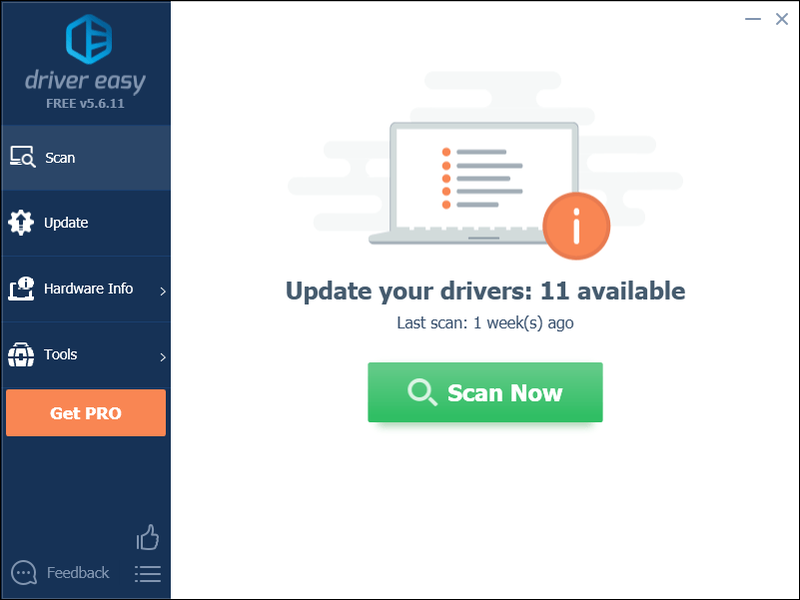
3) கிளிக் செய்யவும் புதுப்பிப்பு பொத்தான் அந்த இயக்கியின் சரியான பதிப்பை தானாக பதிவிறக்க கிராபிக்ஸ் இயக்கிக்கு அடுத்ததாக, நீங்கள் அதை கைமுறையாக நிறுவலாம் (இதை நீங்கள் இலவச பதிப்பில் செய்யலாம்).
அல்லது கிளிக் செய்யவும் அனைத்தையும் புதுப்பிக்கவும் உங்கள் கணினியில் விடுபட்ட அல்லது காலாவதியான அனைத்து இயக்கிகளின் சரியான பதிப்பை தானாகவே பதிவிறக்கம் செய்து நிறுவவும். (இதற்குத் தேவை ப்ரோ பதிப்பு இது முழு ஆதரவு மற்றும் 30 நாள் பணம் திரும்ப உத்தரவாதத்துடன் வருகிறது. அனைத்தையும் புதுப்பி என்பதைக் கிளிக் செய்யும் போது மேம்படுத்தும்படி கேட்கப்படுவீர்கள்.)
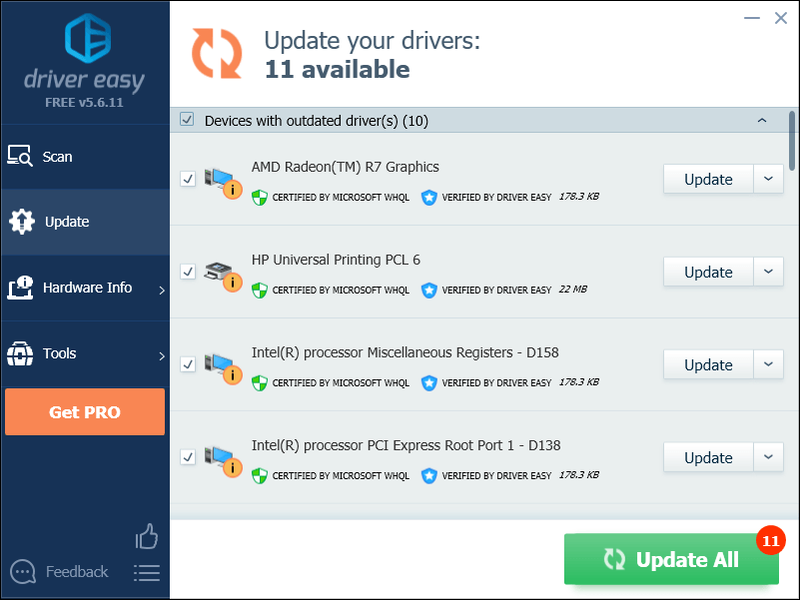
நீங்கள் விரும்பினால் அதை இலவசமாக செய்யலாம், ஆனால் இது ஓரளவு கையேடு.
டிரைவர் ஈஸியின் புரோ பதிப்பு முழு தொழில்நுட்ப ஆதரவுடன் வருகிறது.உங்களுக்கு உதவி தேவைப்பட்டால், தொடர்பு கொள்ளவும் டிரைவர் ஈஸியின் ஆதரவுக் குழு மணிக்கு support@drivereasy.com .
4) கேம் இப்போது சரியாக இயங்குகிறதா என்பதைப் பார்க்க, அதை மீண்டும் தொடங்கவும்.
சிக்கல்கள் தொடர்ந்தால், அடுத்த திருத்தத்தை முயற்சிக்கவும்.
சரி 3: சக்தி விருப்பத்தை மாற்றவும்
அதிக ஆற்றலைச் சேமிக்க, உங்கள் கணினியில் உள்ள பவர் பிளான் இயல்பாகவே பேலன்ஸ்டுக்கு அமைக்கப்பட்டுள்ளது. இது சில சந்தர்ப்பங்களில் ரஸ்ட் பதிலளிக்காத சிக்கல்களை ஏற்படுத்தும். உங்கள் சக்தித் திட்டத்தை உயர் செயல்திறனுக்கு எவ்வாறு அமைப்பது என்பது இங்கே:
ஒன்று) உங்கள் விசைப்பலகையில், அழுத்தவும் விண்டோஸ் லோகோ விசை மற்றும் ஆர் அதே நேரத்தில் ரன் உரையாடலைத் திறக்கவும்.
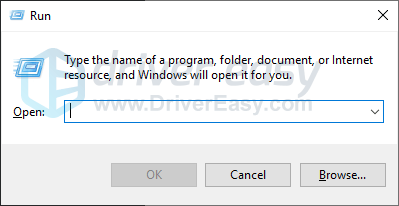
இரண்டு) வகை powercfg.cpl பெட்டியில் மற்றும் அழுத்தவும் உள்ளிடவும் .
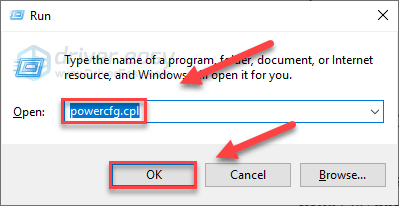
3) என்பதைத் தேர்ந்தெடுக்கவும் உயர் செயல்திறன் விருப்பம்.
இது உங்கள் கணினியை வேகப்படுத்தலாம், ஆனால் இது உங்கள் கணினியில் அதிக வெப்பத்தை உருவாக்கும்.
4) உங்கள் கணினியை மறுதொடக்கம் செய்து, உங்கள் சிக்கலைச் சோதிக்க உங்கள் கேமை மீண்டும் தொடங்கவும்.
கேம் இன்னும் சரியாக லோட் ஆகவில்லை எனில், கீழே சரி செய்து பார்க்கவும்.
சரி 4: EasyAntiCheat ஐ சரிசெய்யவும்
EasyAntiCheat சேவையானது ரஸ்டுடன் தானாக நிறுவப்பட்டது. அது எப்படியாவது சிதைந்தால், உங்கள் கேம் செயல்பட முடியாமல் போகலாம். சேவையானது சிக்கலைச் சரிசெய்கிறதா என்பதைப் பார்க்க, கீழே உள்ள வழிமுறைகளைப் பின்பற்றவும்:
ஒன்று) உங்கள் விசைப்பலகையில், அழுத்தவும் விண்டோஸ் லோகோ முக்கிய மற்றும் மற்றும் அதே நேரத்தில்.
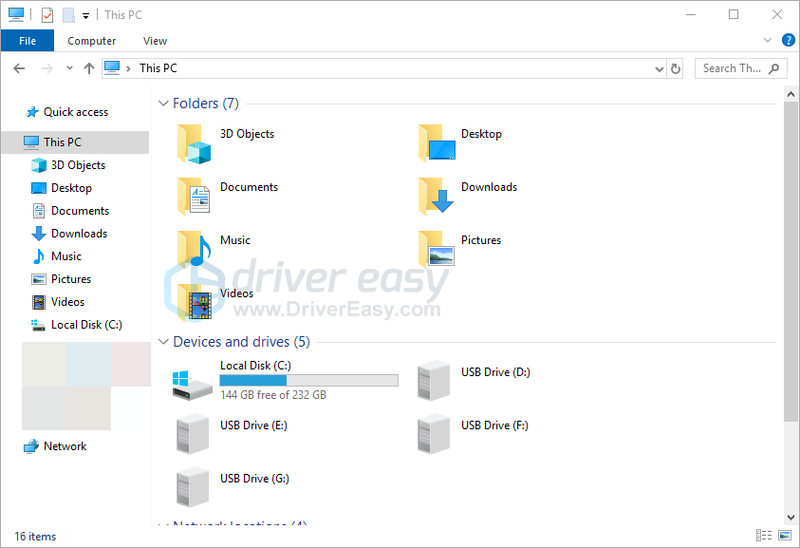
இரண்டு) வகை எளிதாக ஏமாற்று தேடல் பெட்டியில் மற்றும் அழுத்தவும் உள்ளிடவும் உங்கள் விசைப்பலகையில்.
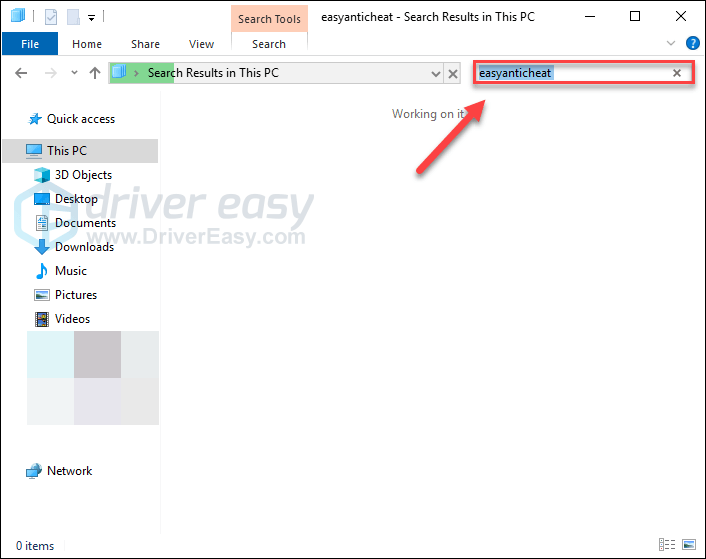
3) வலது கிளிக் EasyAntiCheat_Setup.exe , பின்னர் தேர்ந்தெடுக்கவும் நிர்வாகியாக செயல்படுங்கள் .
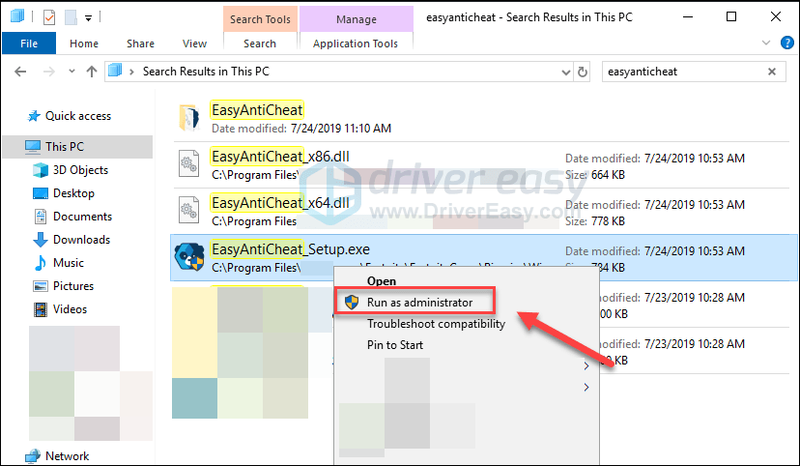
4) பட்டியல் பெட்டியைக் கிளிக் செய்து தேர்ந்தெடுக்கவும் துரு கீழ்தோன்றும் பட்டியலில் இருந்து. பின்னர், கிளிக் செய்யவும் பழுதுபார்க்கும் சேவை .
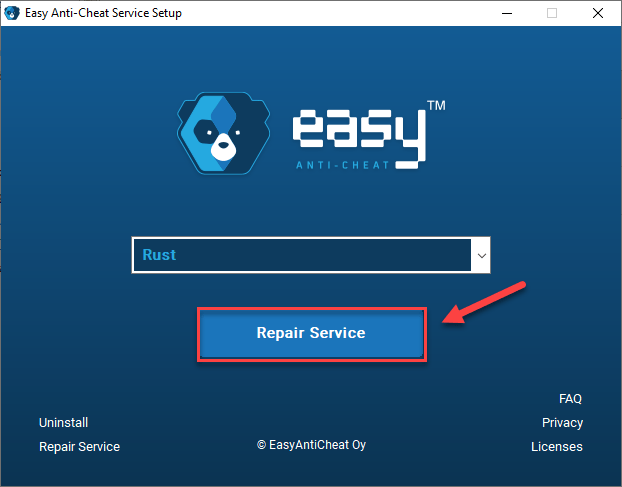
செயல்முறை முடிந்ததும், உங்கள் பிரச்சனை தீர்க்கப்பட்டதா என்பதைச் சரிபார்க்க உங்கள் விளையாட்டை மீண்டும் தொடங்கவும். இல்லையெனில், கீழே படித்து, திருத்தத்தை முயற்சிக்கவும்.
சரி 5: செயல்முறை இணைப்பு அமைப்பை மாற்றவும்
சில நேரங்களில் ரஸ்ட் பதிலளிக்காததற்குக் காரணம், அது உங்கள் CPUவின் முழுத் திறனையும் சரியாகப் பயன்படுத்தாததுதான்.
இந்த வழக்கில், உங்கள் கேமுக்கு உங்கள் CPU மற்றும் செயலிகளின் முழு ஆற்றலை வழங்க, செயல்முறை தொடர்பு அமைப்புகளை மாற்ற வேண்டும். எப்படி என்பது இங்கே:
ஒன்று) ரஸ்ட்டை இயக்கவும்.
இரண்டு) உங்கள் விசைப்பலகையில், அழுத்தவும் விண்டோஸ் லோகோ துருவைக் குறைத்து உங்கள் டெஸ்க்டாப்பிற்கு மாறுவதற்கான விசைகள்.
3) உங்கள் விசைப்பலகையில், அழுத்தவும் Ctrl, Shift மற்றும் Esc விசைகள் அதே நேரத்தில் பணி நிர்வாகியை இயக்கவும்.
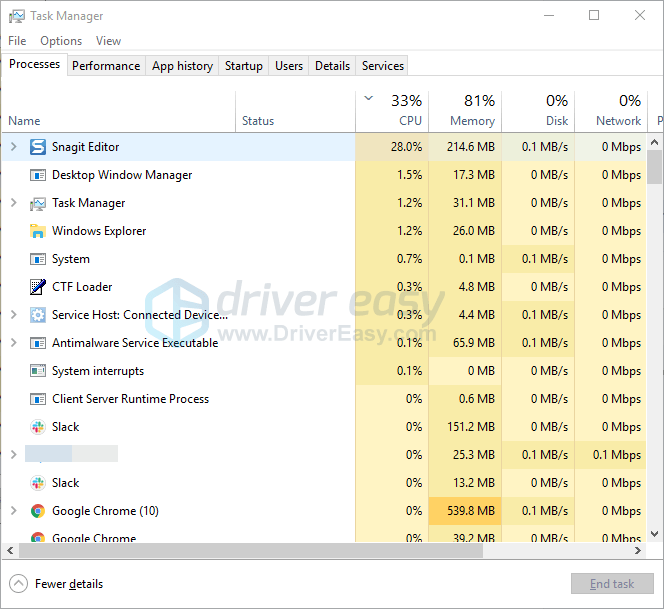
4) கிளிக் செய்யவும் விவரங்கள் தாவல் .
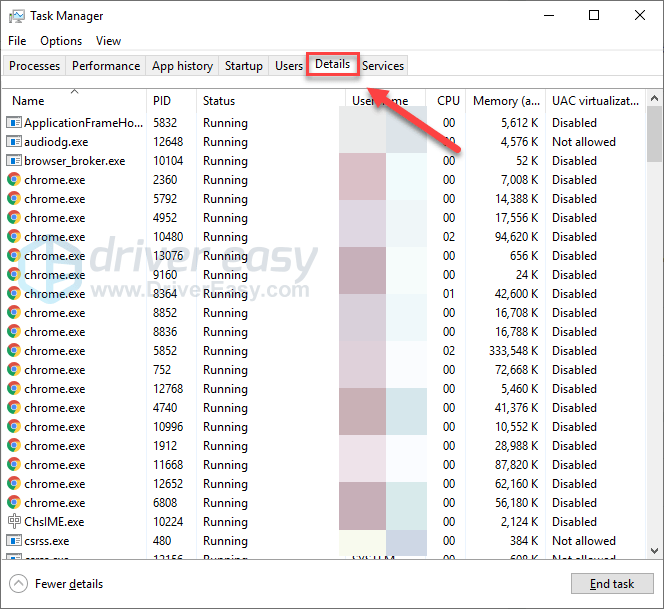
5) வலது கிளிக் துரு மற்றும் தேர்ந்தெடுக்கவும் உறவை அமைக்கவும் .
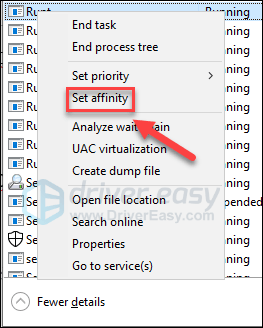
6) கிடைக்கும் அனைத்து பெட்டிகளையும் சரிபார்த்து சரி என்பதைக் கிளிக் செய்யவும்.
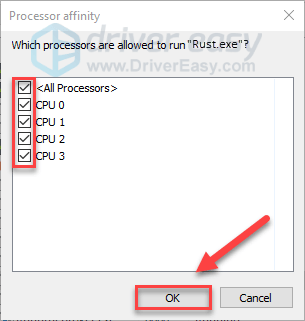
உங்கள் கேமை மீண்டும் தொடங்க முயற்சிக்கவும். உங்கள் பிரச்சனை தொடர்ந்தால், கவலைப்பட வேண்டாம், கீழே உள்ள திருத்தத்தை முயற்சிக்கவும்.
சரி 6: பரிந்துரைக்கப்பட்ட பொருந்தக்கூடிய அமைப்புகளுடன் ரஸ்ட்டை இயக்கவும்
உங்கள் இயக்க முறைமையுடன் கேம் இணங்காதபோது கேம் சிக்கல்கள் ஏற்படலாம். இது உங்களுக்குப் பிரச்சனையா என்பதைப் பார்க்க, பொருந்தக்கூடிய சரிசெய்தலை இயக்க முயற்சிக்கவும்:
ஒன்று) நீராவி இயக்கவும்
இரண்டு) வலது கிளிக் துரு , பின்னர் தேர்ந்தெடுக்கவும் பண்புகள்> உள்ளூர் கோப்புகள்> உள்ளூர் கோப்புகளை உலாவுக .
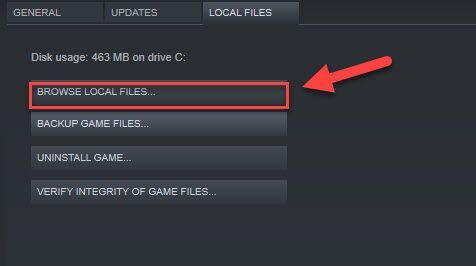
3) வலது கிளிக் Rust.exe , பின்னர் கிளிக் செய்யவும் சரிசெய்தல் இணக்கத்தன்மை > பரிந்துரைக்கப்பட்ட அமைப்புகளை முயற்சிக்கவும்.
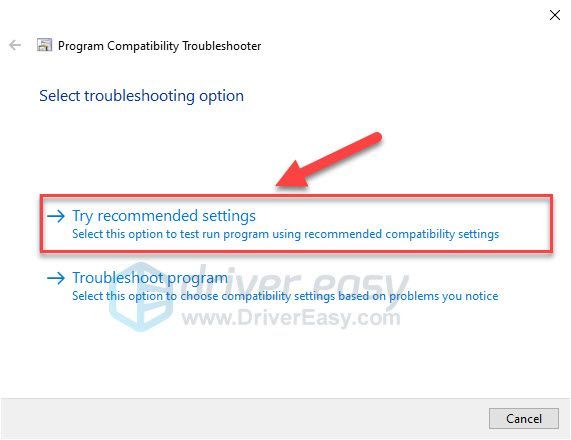
4) கிளிக் செய்யவும் நிரலை சோதிக்கவும் , பின்னர் கிளிக் செய்யவும் அடுத்தது .
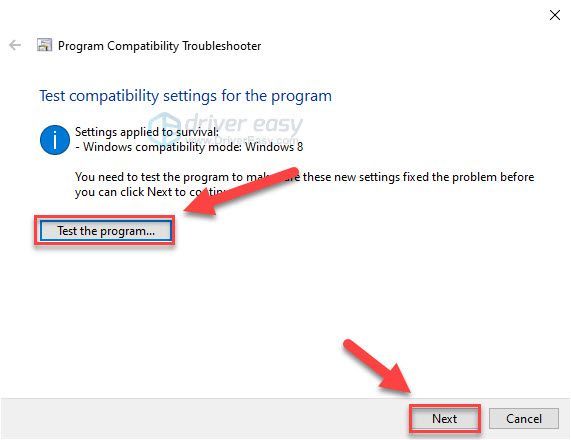
5) கிளிக் செய்யவும் ஆம், இந்தத் திட்டத்தில் இந்த அமைப்புகளைச் சேமிக்கவும் .
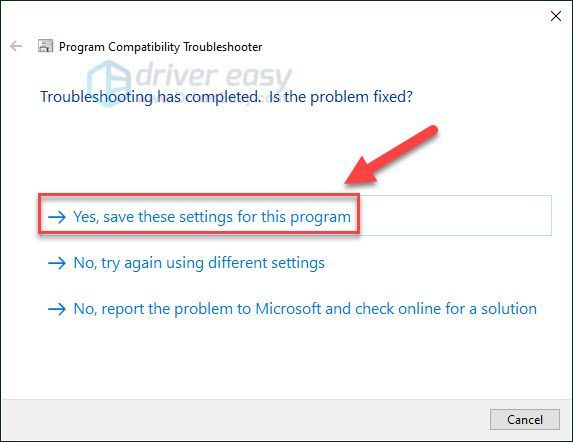
6) இது வேலை செய்ததா என்பதைப் பார்க்க ரஸ்ட்டை மீண்டும் தொடங்கவும்.
இது உங்கள் சிக்கலை தீர்க்கவில்லை என்றால், அடுத்த திருத்தத்தை முயற்சிக்கவும்.
சரி 7: ரஸ்ட்டை மீண்டும் நிறுவவும்
Rust ஐ இயக்கும் போது நீங்கள் இன்னும் நீண்ட நேரம் ஏற்றினால், அது கேமின் நிறுவல் கோப்புகளில் தவறாக இருக்கலாம். நீராவியில் இருந்து ரஸ்ட் சிக்கலைச் சரிசெய்கிறதா என்பதைப் பார்க்க மீண்டும் நிறுவ முயற்சிக்கவும்:
ஒன்று) நீராவி இயக்கவும்.
இரண்டு) கிளிக் செய்யவும் நூலகம் .
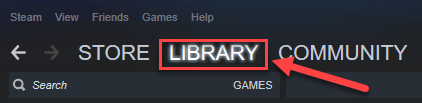
3) வலது கிளிக் துரு மற்றும் தேர்ந்தெடுக்கவும் நிறுவல் நீக்கவும்.
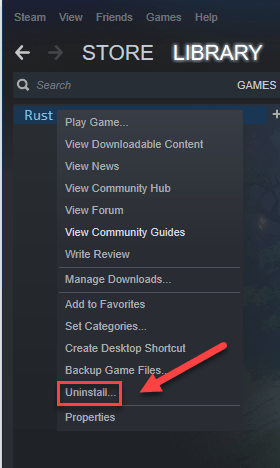
4) கிளிக் செய்யவும் அழி .
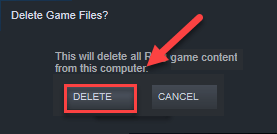
5) உங்கள் விசைப்பலகையில், அழுத்தவும் விண்டோஸ் லோகோ முக்கிய மற்றும் மற்றும் அதே நேரத்தில்.
6) ஒட்டவும் C:நிரல் கோப்புகள் (x86)Steamsteamappsபொது முகவரிப் பட்டியில்.
7) முன்னிலைப்படுத்தவும் துரு கோப்புறை, பின்னர் அழுத்தவும் ஆஃப் கோப்புறையை நீக்க உங்கள் விசைப்பலகையில் விசையை அழுத்தவும்.
8) ரஸ்டைப் பதிவிறக்கி மீண்டும் நிறுவவும்.
இந்த கட்டுரை உங்கள் சிக்கலை தீர்க்க உதவியது என்று நம்புகிறேன்! உங்களிடம் ஏதேனும் கேள்விகள் அல்லது பரிந்துரைகள் இருந்தால், தயவுசெய்து கீழே ஒரு கருத்தை தெரிவிக்கவும்.

![[SOLVED] PC இல் Assassin’s Creed Valhalla Stuttering](https://letmeknow.ch/img/program-issues/09/assassin-s-creed-valhalla-stuttering-pc.png)




